Para los desarrolladores, Zabbix viene con una API robusta que ofrece casi todas las funciones de Zabbix.
Esta guía demostrará cómo instalar y configurar Zabbix en Debian.
Prerrequisitos
En Linux, realizar cualquier cambio a nivel del sistema requiere acceso con privilegios de root (o sudo). En Debian, bloquea a otros usuarios para que no ejecuten ninguna acción que pueda alterar el sistema. Deberá acceder a la cuenta raíz (o cualquier otra cuenta con privilegios de sudo) para instalar y configurar Zabbix.
En este ejemplo, configuraremos Zabbix, junto con la base de datos MySQL para almacenar datos, PHP y el servidor Apache para la interfaz web.
Instalación de Zabbix en Debian
Los siguientes pasos le muestran cómo descargar e instalar Zabbix en su sistema Debian.
Paso 1: instalar Apache y PHP
Este es el primer paso para instalar Zabbix. Es una herramienta escrita en PHP, por lo que necesitará tener un servidor listo para ejecutarla. Enciende una terminal y ejecuta el siguiente comando.
$ apt actualizar && apt instalar apache2 php php-mysql php-mysqlnd php-ldapphp-bcmath php-mbstring php-gd php-pdo php-xml libapache2-mod-php

Si la instalación se realizó correctamente, el sistema se activará para iniciar el servicio Apache automáticamente. El servicio también está habilitado para iniciarse durante el arranque. Verifique que el servicio esté funcionando a través del siguiente comando.
$ systemctl estado apache2
Antes de continuar, aquí hay algunos comandos systemctl rápidos para administrar el servicio Apache. Los comandos se explican por sí mismos y puede usarlos para iniciar, detener y reiniciar el servicio Apache.
$ systemctl iniciar apache2$ systemctl detener apache2
$ systemctl reiniciar apache2
Paso 2: Instale la solución de base de datos
Zabbix requiere un sistema de gestión de bases de datos para funcionar. Esta sección le muestra cómo instalar y configurar MariaDB.
Primero, instale MariaDB.
$ apt update && apt install mariadb-server mariadb-client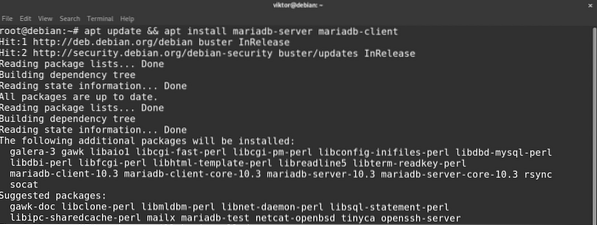
Verifique la instalación ejecutando el siguiente comando para verificar el estado del servicio MariaDB.
$ systemctl estado mariadb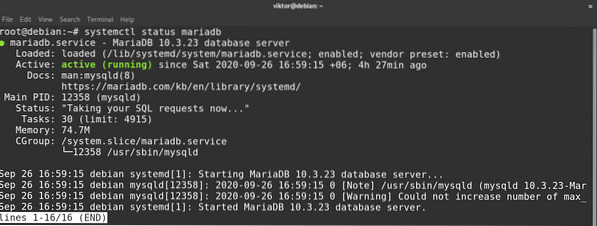
El siguiente paso es realizar la instalación de la base de datos del servidor MariaDB. El paquete MariaDB viene con un script que automatiza el trabajo para usted.
$ mysql_secure_installation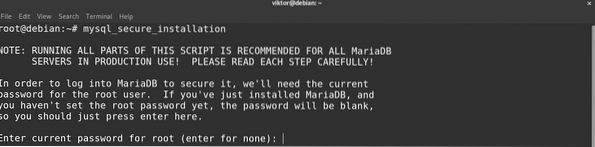

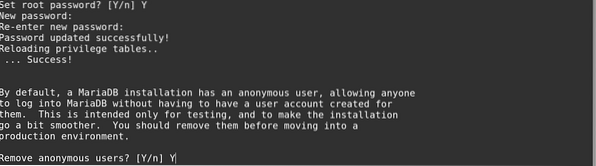
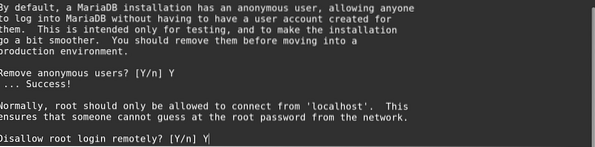

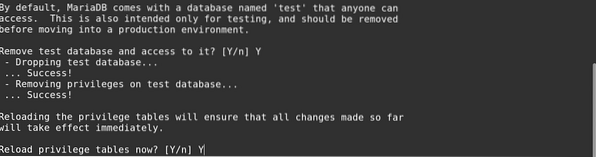

Cuando se ejecuta el script, se le pedirán varias opciones. Se recomienda eliminar usuarios anónimos, deshabilitar el inicio de sesión raíz remoto y eliminar la base de datos de prueba.
Ahora crearemos una base de datos dedicada para Zabbix. Inicie una terminal e inicie el shell MariaDB ingresando el siguiente comando.
$ mysql -u raíz -p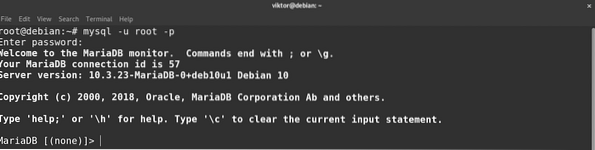
Luego, ejecute los siguientes comandos secuencialmente. Ingrese una contraseña segura y adecuada en el campo de contraseña.
$ crear base de datos zabbix juego de caracteres utf8 cotejar utf8_bin;$ conceder todos los privilegios en zabbix.* a zabbix @ localhost identificado por
'


Paso 3: Instale Zabbix
Finalmente, su sistema ahora está listo para instalar Zabbix. La instalación de Zabbix es un poco diferente a los pasos anteriores. Zabbix ofrece un paquete DEB instalable para Debian / Ubuntu que configura el repositorio oficial de Zabbix en el sistema. Compruébalo en la página de descarga de Zabbix.
$ wget https: // repositorio.zabbix.com / zabbix / 5.0 / debian / pool / main / z / zabbix-release /zabbix-release_5.0-1 + buster_all.debutante
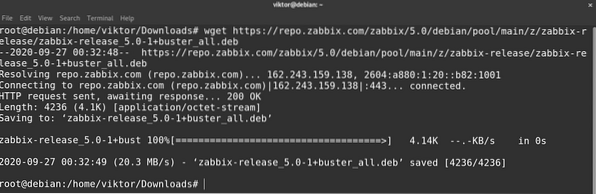
Una vez descargado el paquete, instálelo usando APT. Esto asegurará que todas las dependencias sean atendidas a la vez.
$ apt install ./ zabbix-release_5.0-1 + buster_all.debutante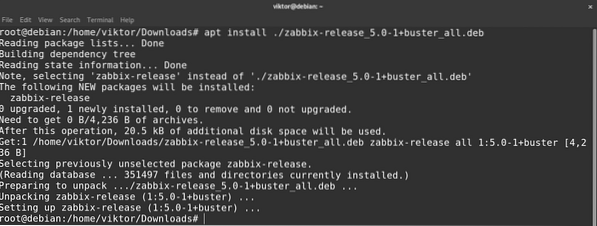
El siguiente comando instalará el servidor Zabbix, el front-end web y los paquetes del agente.
$ apt install -y zabbix-server-mysql zabbix-frontend-php zabbix-agent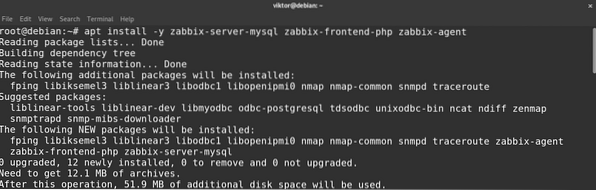
Paso 4: Configurar el demonio del servidor Zabbix
Zabbix ahora debería instalarse correctamente en su sistema Debian. Sin embargo, Zabbix aún debe configurarse para que pueda usar la base de datos que acaba de crear. Asegúrese de que todos los paquetes (especialmente los paquetes Zabbix) estén actualizados ingresando el siguiente comando.
$ apt update && apt upgrade -yCargue el esquema y los datos iniciales de Zabbix en la base de datos dedicada de Zabbix a través del comando que se proporciona a continuación.
$ zcat / usr / share / doc / zabbix-server-mysql / create.sql.gz |mysql -u zabbix -p zabbix

Abra el archivo de configuración del servidor Zabbix en un editor de su elección.
$ nano / etc / zabbix / zabbix_server.confAquí están las entradas que necesita cambiar. Tenga en cuenta que si alguno de ellos está comentado, descomente primero.
$ DBHost = localhost



Paso 5: configurar Apache
Para asegurarse de que el servidor Apache funcione con el front-end de Zabbix, necesitará el archivo de configuración de Zabbix específico de Apache. Instale el archivo de configuración Zabbix para Apache a través del siguiente comando.
$ apt actualización && apt install -y zabbix-apache-conf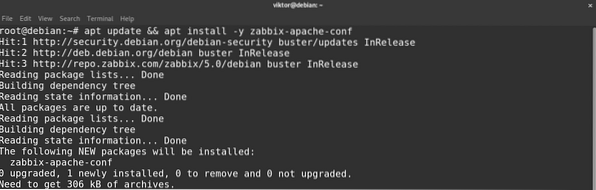
Para que los cambios surtan efecto, vuelva a cargar Apache ingresando lo siguiente.
$ systemctl recargar apache2
Abra el archivo de configuración de Zabbix para Apache en su editor de texto favorito.
$ nano / etc / zabbix / apache.confBusque la sección apropiada de PHP (por ejemplo, PHP 7.x) y edite la siguiente entrada. No olvide quitar el comentario de la línea primero (elimine los caracteres "#" adicionales al frente de la línea).
$ php_value fecha.zona horaria
Paso 6: finalizar la configuración
Casi ha terminado de configurar el servidor. Después de realizar todos los cambios, es hora de reiniciar el servidor. Primero, reinicie el servicio Apache ingresando el siguiente comando.
$ systemctl reiniciar apache2
Ahora es el momento de iniciar el servidor Zabbix. Para hacerlo, ingrese el siguiente comando.
$ systemctl iniciar servidor zabbix agente zabbix
Ejecute el siguiente comando.
$ systemctl habilitar servidor zabbix zabbix-agent
Verifique el estado del servidor Zabbix ingresando lo siguiente.
$ systemctl status zabbix-server
Ahora comprobaremos si el agente Zabbix se está ejecutando. En este ejemplo, el agente está monitoreando el localhost. Si desea que el agente supervise un servidor remoto, asegúrese de realizar los cambios necesarios en los pasos mostrados anteriormente.
$ systemctl status zabbix-agentPaso 7: ajustar el cortafuegos
Para que Zabbix funcione, deberá tener los puertos 80 y 443 abiertos. Estos son los puertos predeterminados que utilizan la mayoría de las aplicaciones. Sin embargo, siempre es una buena idea asegurarse de que estos puertos estén abiertos cuando se usa Zabbix.
Los siguientes comandos son para el firewall UFW.
$ ufw permiten 80 / tcp


Paso 8: configurar Zabbix Front-End
Antes de usar Zabbix, también deberá ejecutar algunas configuraciones iniciales a través de un instalador web. Inicie la siguiente URL en cualquier navegador web.
$ http: //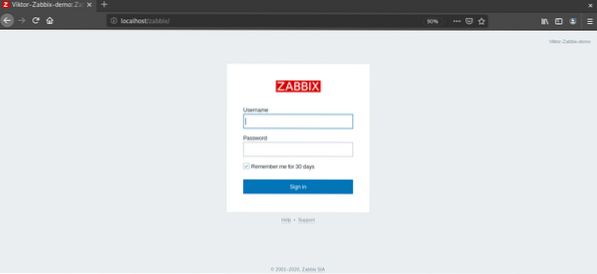
Zabbix cargará el asistente de configuración. Haga clic en "Siguiente paso" para continuar.
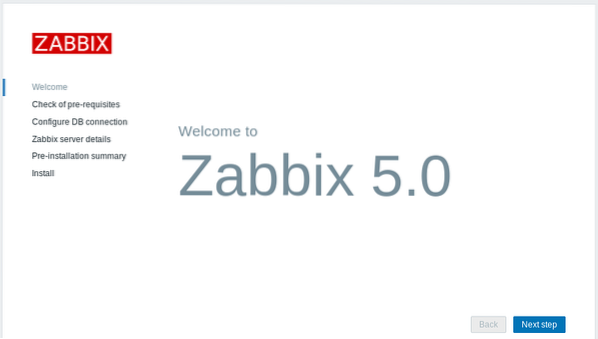
A continuación, Zabbix realizará una verificación en la configuración de PHP para ver si todo está bien. Haga clic en "Siguiente paso" para continuar.
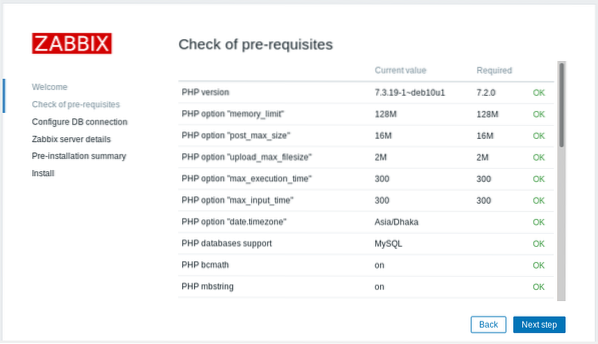
Luego se le pedirá la información de conexión de la base de datos. Zabbix completará automáticamente la mayoría de estos campos. El único campo que debe completar usted mismo es la contraseña. Ingrese la contraseña y haga clic en "Siguiente paso" para continuar.
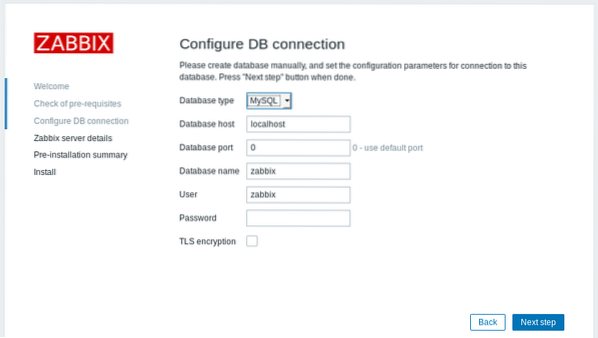
En este paso, Zabbix solicitará los detalles del servidor. Generalmente, la información del puerto y del host se utilizará tal cual. Dé al servidor un nombre adecuado y haga clic en "Siguiente paso" para continuar.
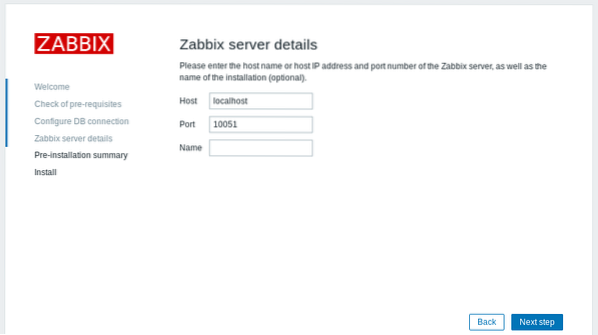
Zabbix mostrará un resumen rápido de la instalación. Compruebe si hay algo que requiera cambios. De lo contrario, haga clic en "Siguiente paso" para continuar.
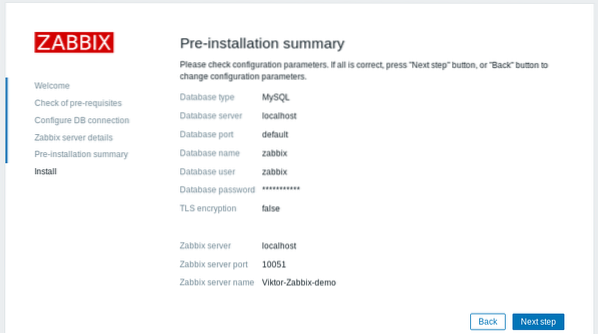
La instalación ya está terminada! Haga clic en el botón "Finalizar".

Ahora será llevado a la página de inicio de sesión de Zabbix. El nombre de usuario es "Admin" y la contraseña es "zabbix."Tendrá que cambiarlos manualmente más adelante para garantizar la seguridad.
Voilà! Zabbix está listo y funcionando! Actualmente estamos en el tablero de Zabbix.
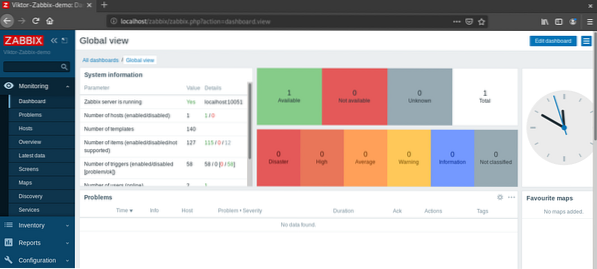
Antes de continuar, permítanos mostrarle cómo cambiar la contraseña de administrador predeterminada de Zabbix. Vaya a Administrador >> Usuarios.
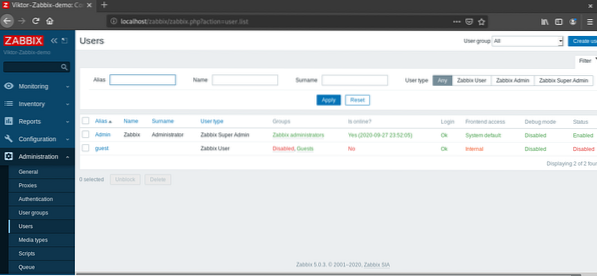
Haga clic en "Administrador" en la columna "Alias".
Haga clic en "Cambiar contraseña."
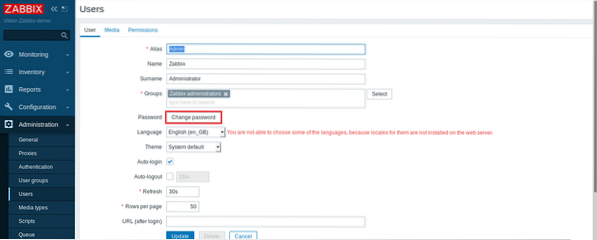
Introduzca una nueva contraseña. Luego, haga clic en "Actualizar."
Pensamientos finales
Zabbix es una maravillosa solución para monitorear redes. Aunque el método para instalar Zabbix se demuestra en Debian en este artículo, el proceso debería ser similar para cualquier distribución basada en Debian, por ejemplo, Ubuntu, Linux Mint, etc.
Computación feliz!
 Phenquestions
Phenquestions


